AviUtlで編集した映像の「1フレーム」だけを抜き出して、PNGやJPEG画像として保存する方法を紹介します。
PNGで保存する方法
方法①:AviUtl本体機能を使う
AviUtl本体機能を使う方法です。
以下、手順です。
- AviUtlウィンドウ上で、「右クリック」→「クリップボードに出力イメージをコピー」を選択する
- Win+Rキーで「ファイル名を指定して実行」ダイアログを出し「mspaint」と打ちペイントを開く
- Ctrl+Vキーで貼り付けて画像として保存する
プラグインも何も入れずに、AviUtlの機能だけで出来るので手軽です。
方法②:PNG出力フィルターを使う方法
「@yu_noimage_」氏が公開している「PNG出力」フィルターを使用する方法です。
以下、導入方法です。
- こちらのページより「PNG出力」をダウンロードする

- ファイルを展開する
- 中に入っている「auls_outputpng.auf」を、AviUtlの「Plugins」フォルダに移動させる
導入後は、
「編集」→「PNG出力」から、現在選択中のフレームをPNGとして出力できます。
また、「ファイル」→「環境設定」→「ショートカットキーの設定」から、PNG出力にショートカットキーを割り当てる事も出来ます。
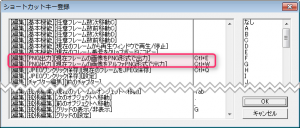 |
▲これは私の設定ですが、この例だとAviUtlをアクティブにした状態で「Ctrl+E」と押すだけで、現在フレームをPNGとして保存できるようになります。 |
方法③:PNG保存スクリプトを使う方法
「@hksy」氏が公開している「PNG保存」スクリプトを使用する方法です。
この方法では、対象のオブジェクト1つだけをPNGとして保存できます。
以下、導入方法についてです。
- このファイルをダウンロードする

- ファイルを展開する
- 中に入っている「PNG保存.anm」と「savepng.dll」を、AviUtlの「script」フォルダの中に移動する
導入後は、
出力させたいオブジェクトの設定ダイアログから「アニメーション効果」→「PNG保存」を追加して、「PNG形式で保存する」のチェックボックスにチェックを入れると、PNGとして保存できます。
これで保存されたPNG画像は以下↓です。(透明情報付きです)
フレームバッファに適用すれば、先ほどの方法②の「PNG出力」フィルターと同じように、フレーム全体をPNGとして保存する事も可能です。
JPEGで保存する方法
方法①:AviUtl本体機能を使う
PNGと同じ方法で保存できます。
- AviUtlウィンドウ上で、「右クリック」→「クリップボードに出力イメージをコピー」を選択する
- Win+Rキーで「ファイル名を指定して実行」ダイアログを出し「mspaint」と打ちペイントを開く
- Ctrl+Vキーで貼り付け → JPEGで保存する
方法②:JPEG保存フィルターを使用する方法
「うえぽん」氏が公開している「JPEG 3点セット」を使用する方法です。
以下、導入方法についてです。
- こちらのページから「JPEG 3点セット」の本体ファイルをダウンロードする

- ダウンロードしてきたファイルを展開し、「jpeg_input.aui」「jpeg_output.auo」「jpeg_print.auf」の3つのファイルをAviUtl本体フォルダに移動させる
導入後は、
「編集」→「JPEGワンクリック保存」から、現在選択中のフレームをJPEGとして出力できます。
さらに、「編集」→「設定」から、JPEG自体の圧縮率・サンプリング方法なども設定できます。
また、先ほどの「PNG出力」フィルターと同じように、「ファイル」→「環境設定」→「ショートカットキーの設定」から、「JPEGワンクリック保存」にショートカットキーを割り当てる事も出来ます。
ちなみに、「JPEG 3点セット」を使用すれば、動画を「連番JPEG」として出力する事も可能です。
参考:【AviUtl】動画をフレーム単位で画像に分解する方法
このページの情報は以上です。

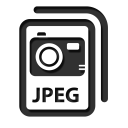
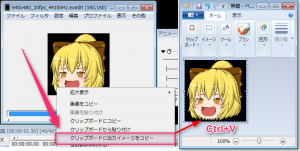


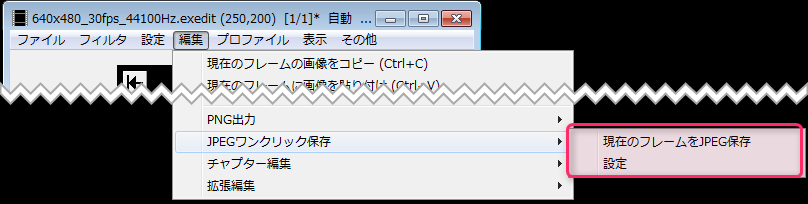
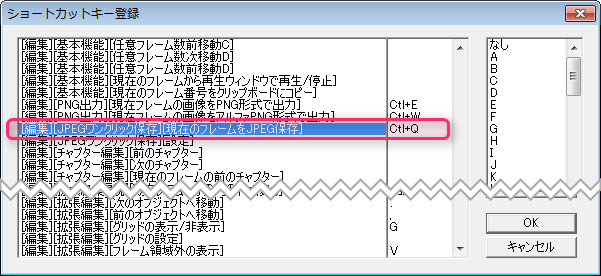
コメント
詳しく解説いただきありがとうございます。
しかしながら、PNG保存の方法②にある「このファイル」をクリックすると「auls_outputpng」ではなく方法③の「aviutl_savepng」がダウンロードできてしまいます。
どうぞ修正をよろしくお願いいします。
ご指摘ありがとうございます。修正しました。
pngフィルタを使用して出力しようとすると画像が斜めになり白黒になってしまいます。何が原因なんでしょうか?
うーん、私は2のフィルターでこの現象を見ましたけど・・・
一度アルファ付Aviにしたら3の方法でできるはずです
PNG出力フィルターのリンクが切れているのでコメントさせていただきました。
http://auls.client.jp/ になっているようです。
出来たら近いうちに更新よろしくお願いします。
シーンの設定の縦横が、それぞれ4の倍数でないと、PNG出力プラグインで
白黒の斜めになってしまう、とかいう話が……
斜めpngが生成されてAviUtlは落ちる現象に困っていたので大変参考になりました。